Как провести списание
нереализованных позиций
Если товар просрочили или разбили
Используйте этот документ, когда списываете просрочку, испорченные и пропавшие товары. Списания уменьшают ваши остатки по складскому учету.
Списание отличается от возврата. Списывают бракованные или испортившиеся товары, которые не подлежат возврату. Возвращают же товары конкретным поставщикам, которые несут ответственность за брак. Иногда брака нет: поставщик просто забирает нераспроданные товары на переработку.
Списание отличается от возврата. Списывают бракованные или испортившиеся товары, которые не подлежат возврату. Возвращают же товары конкретным поставщикам, которые несут ответственность за брак. Иногда брака нет: поставщик просто забирает нераспроданные товары на переработку.
Важно знать
1. Складские документы Модулькассы служат только для внутреннего учета. Для бухгалтерского учета используйте акты о списании, а затем перенесите данные в списание Модулькассы.
2. Не удаляйте документ списания. Из складского учета пропадут все изменения, а восстановить документ не получится. Чтобы не потерять данные, отредактируйте текущий документ или сохраните его в черновиках.
3. Нельзя добавить две списания с одинаковым номером. Но под одним номером можно хранить разные документы: например, пакет документов «Поставка + Возврат поставщику».
2. Не удаляйте документ списания. Из складского учета пропадут все изменения, а восстановить документ не получится. Чтобы не потерять данные, отредактируйте текущий документ или сохраните его в черновиках.
3. Нельзя добавить две списания с одинаковым номером. Но под одним номером можно хранить разные документы: например, пакет документов «Поставка + Возврат поставщику».
Как создать документ списания
1
Войдите в личный кабинет > Выберите точку продаж в правом верхнем углу.
2
Откройте раздел «Товары > Учет».
3
Создайте списание. Для этого нажмите кнопку «Документ > Списание».
4
Заполните поля документа:
5
Добавьте товары. В строке работает поиск: можно ввести название или штрихкод нужного товара, чтобы сразу добавить его в документ. Если добавили лишний товар, кликните на иконку «Корзина» справа от позиции.
Если нужного товара нет в справочнике, напишите его название в выпадающей строке и нажмите ссылку «Создать». Заполните карточку в окне создания товара. После этого товар попадает в справочник товаров и в документ инвентаризации.
Если нужного товара нет в справочнике, напишите его название в выпадающей строке и нажмите ссылку «Создать». Заполните карточку в окне создания товара. После этого товар попадает в справочник товаров и в документ инвентаризации.
6
Укажите «Количество» товара, которое нужно вычесть. Если добавили лишний товар, кликните иконку «Корзина».
7
Укажите «Цену» за единицу товара или сумму списания для каждого товара. С её помощью вы подсчитаете убытки. Это поле необязательное.
8
Оформите документ или сохраните его в черновиках:
Если не закончили заполнять списание, нажмите «Сохранить как черновик». Черновик не влияют на учет товаров и вы сможете вернутся к нему позже.
Если документ готов, нажмите «Оформить». После этого он подгрузит все новые товары в раздел «Остатки».
Если не закончили заполнять списание, нажмите «Сохранить как черновик». Черновик не влияют на учет товаров и вы сможете вернутся к нему позже.
Если документ готов, нажмите «Оформить». После этого он подгрузит все новые товары в раздел «Остатки».
9
Чтобы отредактировать или распечатать документ, кликните по нему на вкладке «Учет»:
Дополнительная помощь при работе с Модулькассой
Сканер штрихкодов быстрее всех отсканирует DataMatrix коды.

Читайте также:
Вам помогла эта статья?
